نصائح
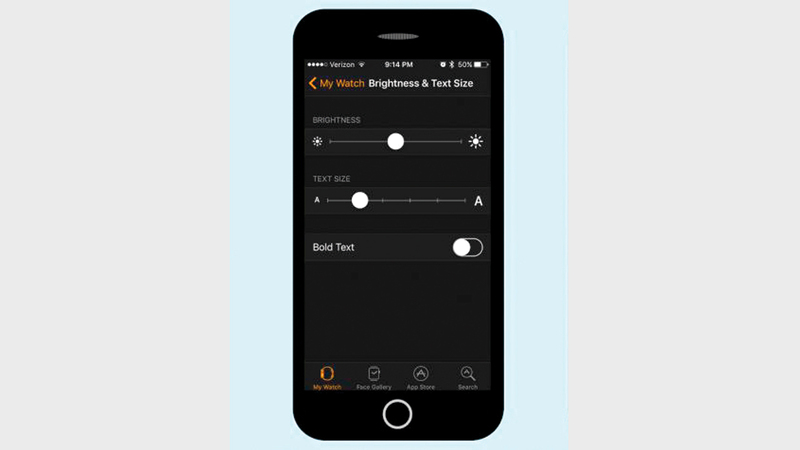
تعديل حجم الخط في «ساعة أبل»
تؤدي «ساعة أبل» مهام كثيرة لمستخدميها وتعرض لهم المعلومات التي يحتاجون إليها. لكن بعض المستخدمين قد لا يستطيع الاستفادة من ميزات الساعة كاملة بسبب شاشتها الصغيرة التي لا يتمكن معها من قراءة النصوص، لاسيما في الموديلات الصغيرة من الساعة التي لا يزيد حجم شاشاتها على 38 ملليمتراً. لكن إعدادات الساعة تتضمن ميزة تكبير حجم الخط ليناسب احتياجات كل مستخدم وقدراته البصرية. فإذا كنت من مستخدمي «ساعة أبل» وترغب في تعديل حجم الخط بها، يمكنك اتباع الآتي: افتح تطبيق الساعة على الهاتف، ومرّر داخل النافذة التي ستظهر أمامك حتى تصل إلى خيار: حجم الخط والسطوع Brightness and Text Size وانقر فوقه، ثم انتقل إلى المؤشر الثاني في الشاشة التالية وحركه في اتجاه اليمين لزيادة حجم الخط الذي تظهر به النصوص على الشاشة، وبعدها حرك المؤشر في اتجاه اليسار إذا أردت تقليل حجم الخط، وسيظهر التغيير الذي قمت به في تطبيقات الساعة التي تعرض النصوص كالرسائل والبريد الإلكتروني.
الاحتفاظ بالمجلدات في «ون درايف»
إذا كنت لم تستخدم سابقاً تطبيق «ون درايف» السحابي في نظام التشغيل «ويندوز 10»، ورغبت في حفظ ملفاتك أو مجلداتك المهمة ضمنه اتبع الخطوات التالية: انقر الأيقونة التي تبدو في شكل سحابة في الجانب الأيمن من شريط المهام في نهاية الشاشة، وإذا لم تجدها انقر رأس السهم الذي يشير للأعلى لاستعراض المزيد من أيقونات شريط المهام، أو ابحث عن التطبيق باستخدام أيقونة البحث في نهاية الجانب الأيسر من شريط المهام. ولتقوم بـ«إعداد ون درايف» Set Up One Drive، سجل الدخول إلى حسابك عبر «مايكروسوفت» بإدخال البريد وكلمة السر، ثم انقر زر التالي داخل النافذة التي ستظهر أمامك. وبعد ذلك ستظهر نافذة جديدة للاشتراك في الحساب المدفوع، يمكنك تجاوزها بالنقر فوق زر «ليس الآن» Not Now، وعند ذلك ابحث عن مجلد «ون درايف»، ومكانه الافتراضي في ملف «المستخدمين» Users إذا لم تكن قد غيرت مكان حفظه الافتراضي، ثم افتح المجلد لإضافة العناصر التي ترغب فيها إليه، وذلك بسحبها من مكانها إلى داخل المجلد.



